白云岛资源网 Design By www.pvray.com
制作效果之前,需要先找一些古树藤的素材,把想要的树藤提取出来;加入自己想要的文字素材,字体最好是手写连贯字;把树藤分段贴到文字轮廓上,处理好弧度及明暗即可。
最终效果

1、首先打开一张树藤素材,如下图。

<图1>
2、选择仿制图章工具把选区部分的树枝清理干净,效果如图3。

<图2>

<图3>
3、进入通道面板,把绿色通道复制一层,加大图片颜色对比,树枝以外的部分调白,如下图。然后按Ctrl + I 反相,按住Ctrl键点击绿副本通道载入选区。
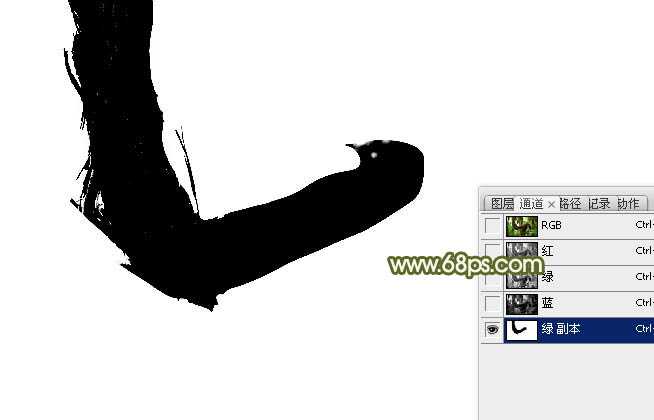
<图4>
4、点RGB通道返回图层蒙版,按Ctrl + J 把选区部分的树藤复制到新的图层,背景填充可以填充白色,如下图。
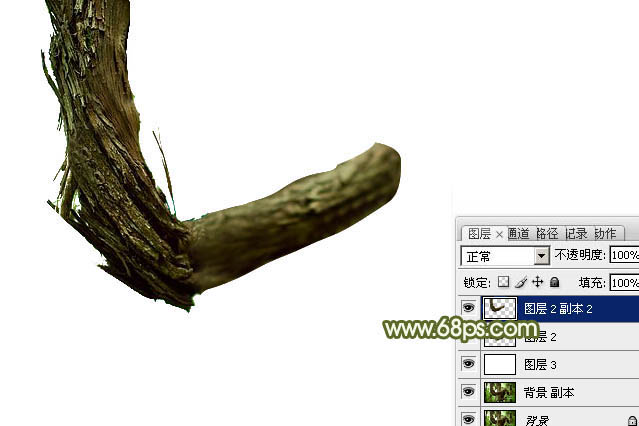
<图5>
5、把得到的树藤图层复制一层,稍微移下一点,调整好角度,如下图。

<图6>
6、清除一些不需要的部分,然后把两个树藤图层合并,效果如下图。

<图7>
7、新建一个1250 * 800,分辨率为72的画布,背景填充淡绿色。
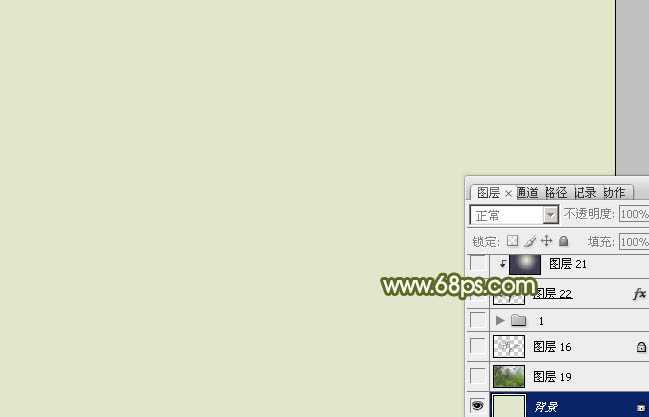
<图8>
8、新建一个图层,用画笔写实想要的练习字,也可以直接用下面的素材。

9、把合并的树藤素材拖进来,如下图。

<图9>
10、把树藤图层复制一份,对副本进行操作,按Ctrl + T 变形,调整好角度及位置,如下图。

<图10>

<图11>
11、把原树藤图层复制一层,移到图层的最上面,按Ctrl + T 变形,先调整好位置及角度,然后右键选择“变形”,调整各节点跟文字吻合即可。

<图12>

<图13>

<图14>
上一页12 下一页 阅读全文
最终效果

1、首先打开一张树藤素材,如下图。

<图1>
2、选择仿制图章工具把选区部分的树枝清理干净,效果如图3。

<图2>

<图3>
3、进入通道面板,把绿色通道复制一层,加大图片颜色对比,树枝以外的部分调白,如下图。然后按Ctrl + I 反相,按住Ctrl键点击绿副本通道载入选区。
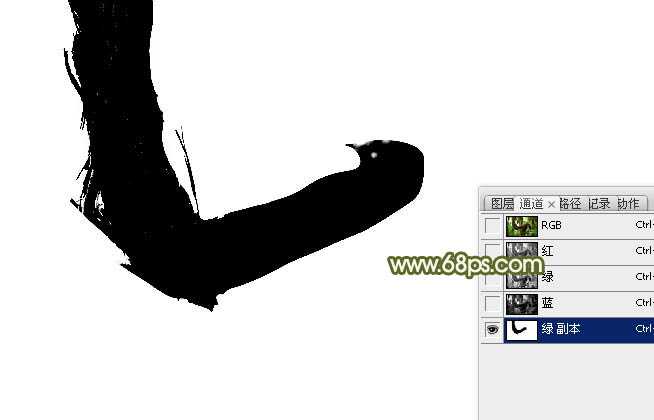
<图4>
4、点RGB通道返回图层蒙版,按Ctrl + J 把选区部分的树藤复制到新的图层,背景填充可以填充白色,如下图。
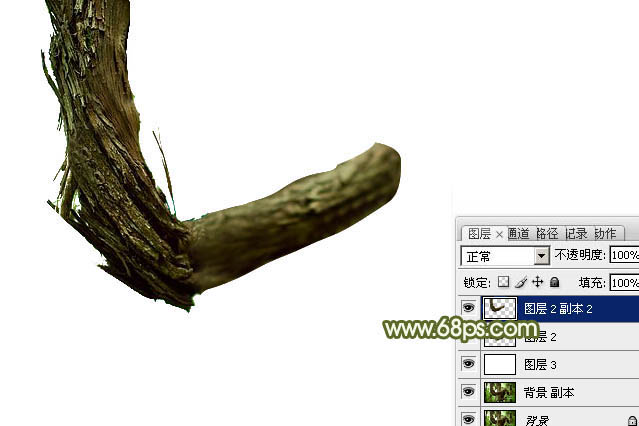
<图5>
5、把得到的树藤图层复制一层,稍微移下一点,调整好角度,如下图。

<图6>
6、清除一些不需要的部分,然后把两个树藤图层合并,效果如下图。

<图7>
7、新建一个1250 * 800,分辨率为72的画布,背景填充淡绿色。
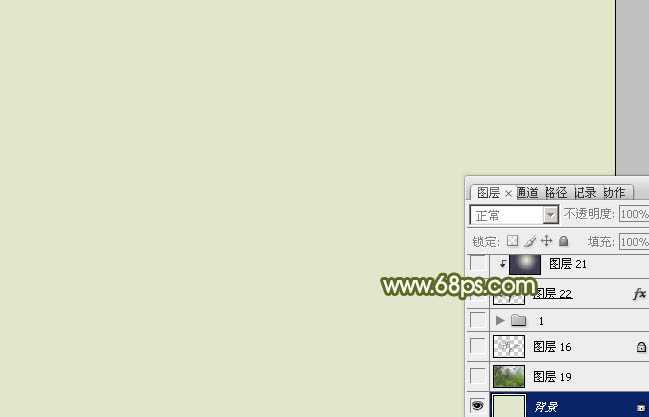
<图8>
8、新建一个图层,用画笔写实想要的练习字,也可以直接用下面的素材。

9、把合并的树藤素材拖进来,如下图。

<图9>
10、把树藤图层复制一份,对副本进行操作,按Ctrl + T 变形,调整好角度及位置,如下图。

<图10>

<图11>
11、把原树藤图层复制一层,移到图层的最上面,按Ctrl + T 变形,先调整好位置及角度,然后右键选择“变形”,调整各节点跟文字吻合即可。

<图12>

<图13>

<图14>
上一页12 下一页 阅读全文
白云岛资源网 Design By www.pvray.com
广告合作:本站广告合作请联系QQ:858582 申请时备注:广告合作(否则不回)
免责声明:本站资源来自互联网收集,仅供用于学习和交流,请遵循相关法律法规,本站一切资源不代表本站立场,如有侵权、后门、不妥请联系本站删除!
免责声明:本站资源来自互联网收集,仅供用于学习和交流,请遵循相关法律法规,本站一切资源不代表本站立场,如有侵权、后门、不妥请联系本站删除!
白云岛资源网 Design By www.pvray.com
暂无评论...
RTX 5090要首发 性能要翻倍!三星展示GDDR7显存
三星在GTC上展示了专为下一代游戏GPU设计的GDDR7内存。
首次推出的GDDR7内存模块密度为16GB,每个模块容量为2GB。其速度预设为32 Gbps(PAM3),但也可以降至28 Gbps,以提高产量和初始阶段的整体性能和成本效益。
据三星表示,GDDR7内存的能效将提高20%,同时工作电压仅为1.1V,低于标准的1.2V。通过采用更新的封装材料和优化的电路设计,使得在高速运行时的发热量降低,GDDR7的热阻比GDDR6降低了70%。
